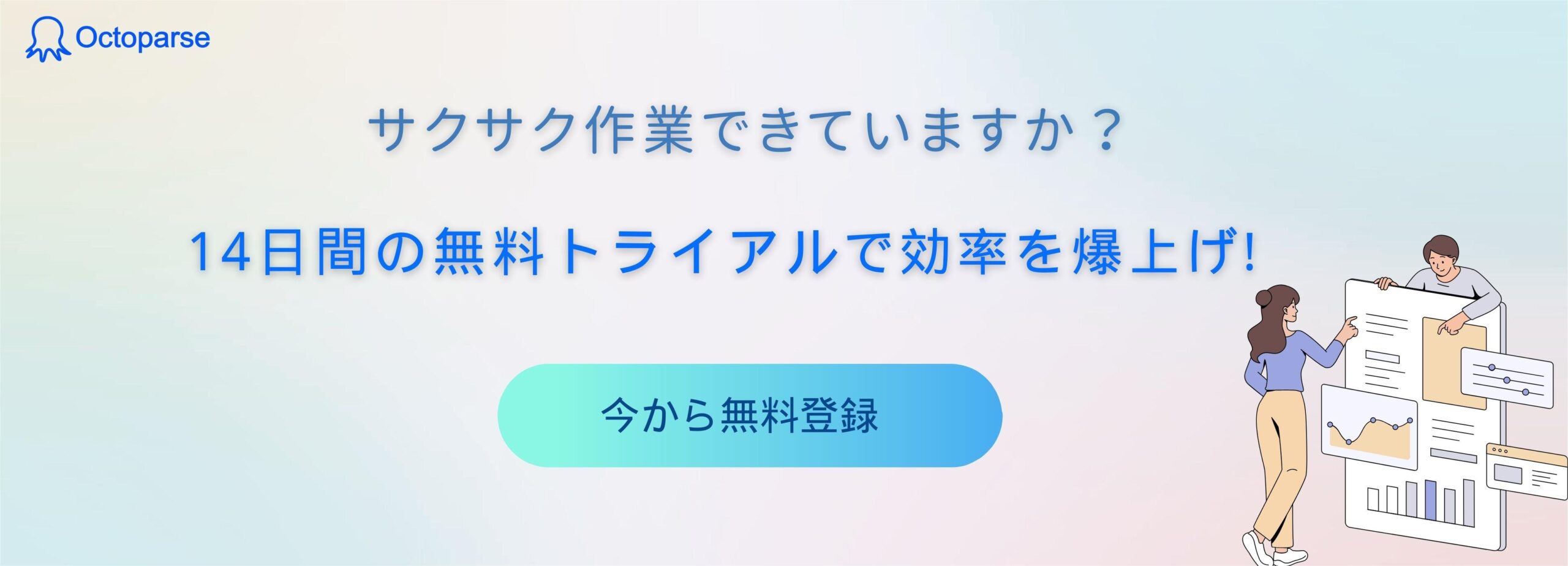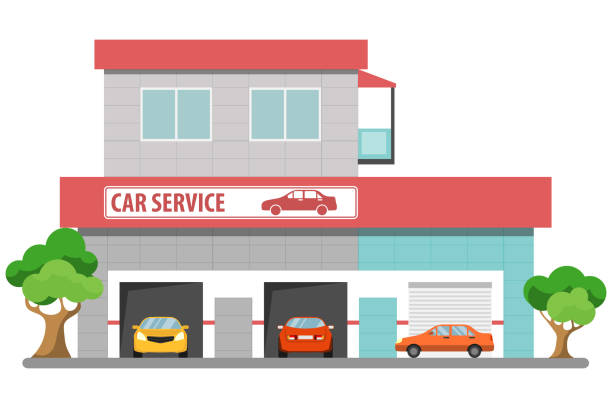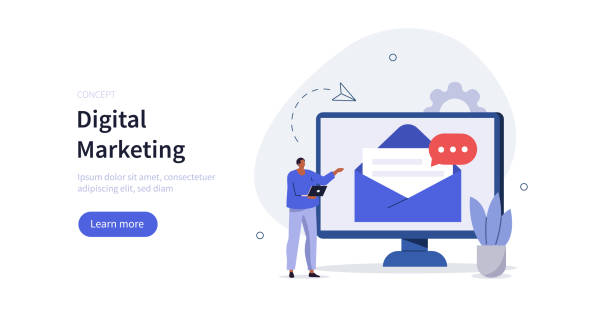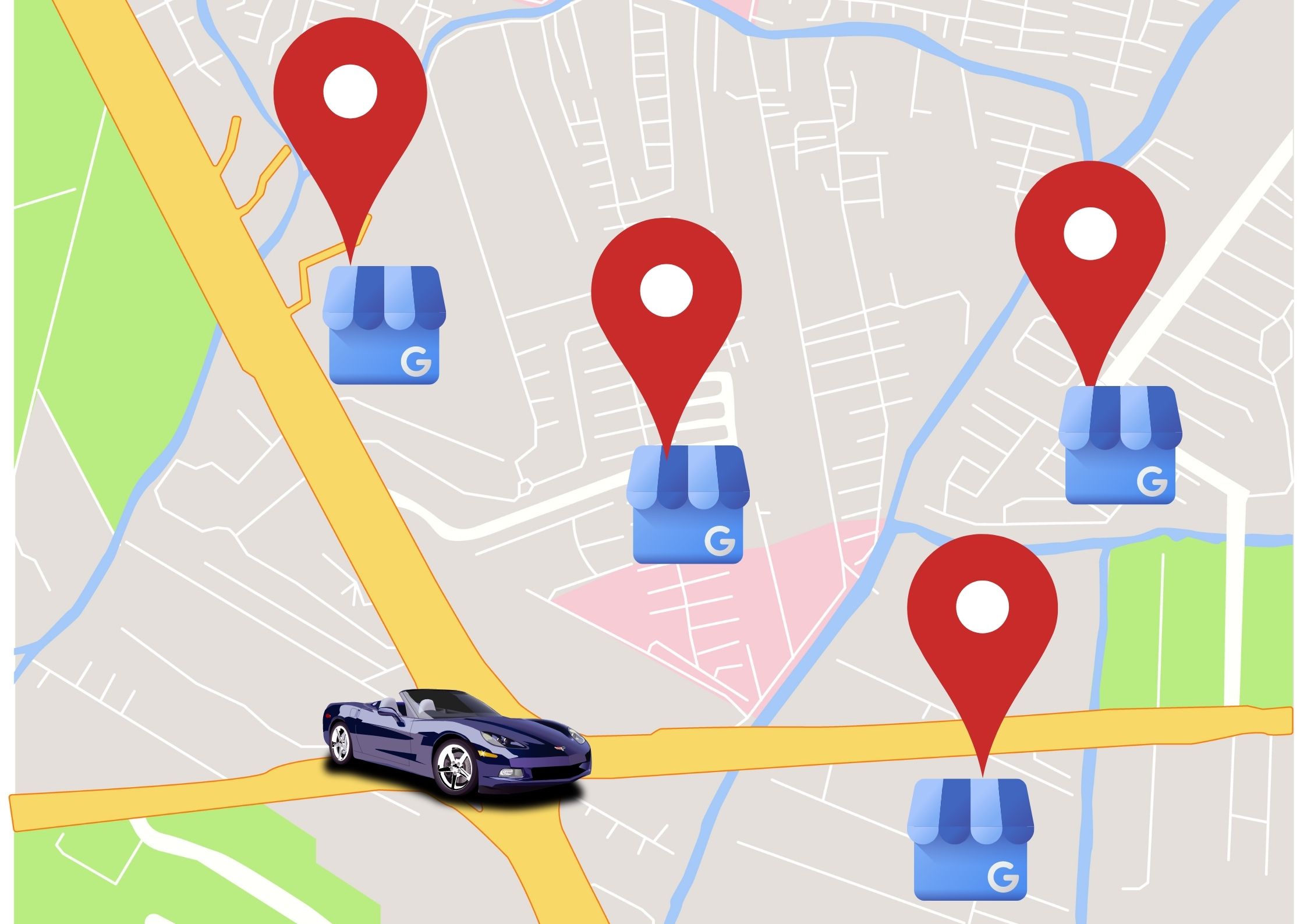営業活動において、アプローチすべき見込み客を一覧化した営業リストの準備・作成が欠かせません。以前までは、名刺交換をすれば顧客情報を入手できましたが、近年ではテレワークの機会も増えたり、オンラインによる打ち合わせ機会が増えたりしたことで、名刺交換の機会が大きく減少しています。
こうした状況において、営業リストを作成するためにはどのように進めれば良いかお困りの方も多いでしょう。例えば、リスト販売業者から購入するという手もありますが、費用が掛かるため営業コストが増えてしまいます。
そこで、本記事ではWebスクレイピングツールOctoparseを活用した、営業リストを無料で自動作成する方法を紹介します。今回紹介する方法を実践すれば、誰でも簡単に営業リストを作成できるため、営業パーソンは営業活動に専念できます。企業の営業マネージャーや営業担当者の方はぜひ参考にしてください。
営業リストの必要性
営業担当者の役割は、自社のビジネスにつながる見込み客を見つけ、最適なアプローチを行い、成約につなげることです。そのため、いかに業務を効率化するかが肝となります。そこで重要なのが「営業リスト」の作成・準備です。
営業リストには、社名・住所・電話番号・ホームページURL・担当者名(決裁者)・メールアドレス・抱えている課題・競合に使っている予算など、多岐に渡る情報が必要です。営業担当者は営業リストを用いて顧客の状況を適切に管理することで、記憶や勘に頼らずとも最適なタイミング・方法でアプローチできるようになり、成約の可能性が高まります。
つまり、営業リストは営業パーソンにとって生命線ともいえるでしょう。実際により多くの利益を上げている企業や、圧倒的な成果を出し続ける営業パーソンほど営業リストの準備に余念がないものです。
しかし、質の高い営業リストを作成し続けることは簡単なことではありません。そのため、多くの営業パーソンにとって営業リストの作成・準備は課題のひとつと言えるでしょう。
営業リスト作成に役立つWebスクレイピングとは
営業リストを作成するには、名刺情報の他にも、Web検索(企業ホームページ)、SNS、求人サイトからデータを抽出するなど、いくつかの方法が考えられます。
しかし、これらの方法はすべて手入力で行わなければいけません。コツコツとコピー&ペーストを続けたとしても、100件もやれば単調な作業に飽きてしまうでしょう。すでにAI時代に入っている現代において、あまりにも非効率だと感じる方も多いはずです。
そこで近年注目を集めているのが「Webスクレイピング」です。Webスクレイピングとは、簡単にいえば、インターネット上に存在する情報から、欲しい情報だけを自動的に抽出するコンピュータ技術のことです。
Webスクレイピング自体は目新しい技術ではありませんが、プログラミングの専門知識が必要であったために、一部の分野でしか使われていませんでした。しかし、現在では誰でもかんたんにWebスクレイピングを扱える「スクレイピングツール」が登場したことで、様々なシーンでWebスクレイピングが使われ出しています。
Webスクレイピングについて詳しく知りたい方はこちらの記事もご覧ください。
参考:Webスクレイピングとは?基本や仕組み、活用事例まで解説
今回は、無料スクレイピングツールの「Octoparse(オクトパス)」を活用した営業リストの作成方法を紹介します。ここで紹介した方法を用いれば、わずか数分で数千もの営業リストを作成できるようになります。例えば、このような営業リストを無料かつ自動で作成できます。
ケーススタディ:中華料理店の営業リストを作成したい場合
ここからは、具体例をもとにOctoparseを使った営業リスト作成方法を解説します。
田中さんは、飲食店向けの調味料を製造・販売する調味料メーカーで営業担当をしています。取引先を拡大するために、「HOT PEPPER」から大阪府内の中華料理店の情報を入手したいと考えています。具体的には、中華料理店の名称、住所、電話番号、メールアドレスといった情報が必要です。しかし、HOT PEPPERの検索結果は2500件以上もあるため、手作業でExcelなどに情報を転記するのは時間と手間が掛かります。
プログラミングなどの専門知識がない田中さんにとって、自力でWebスクレイピングを行うのはハードルが高いでしょう。そのため、データ取得を外注するか、一つひとつコピー&ペーストするしかないと考えています。しかし、どちらもコストや労力が掛かるため、田中さんはどうしようか途方に暮れています。
このようなシーンを自社に置き換えたときに共感する方も多いのではないでしょうか。こうした状況を解決するのに役立つのが、WebスクレイピングツールのOctoparseです。続いてはOctoparseを活用した営業リスト作成方法を手順に沿って解説します。
Octoparseで営業リストを作成する方法
1.Octoparseをダウンロードする
まずは、Octoparseをダウンロードします。OS(Windows、mac)ごとにダウンロードファイルが異なるので、お使いの環境に合わせてダウンロードしてください。
ダウンロードが完了したら、Octoparseを立ち上げます。無事起動すると、以下のような画面が表示されます。
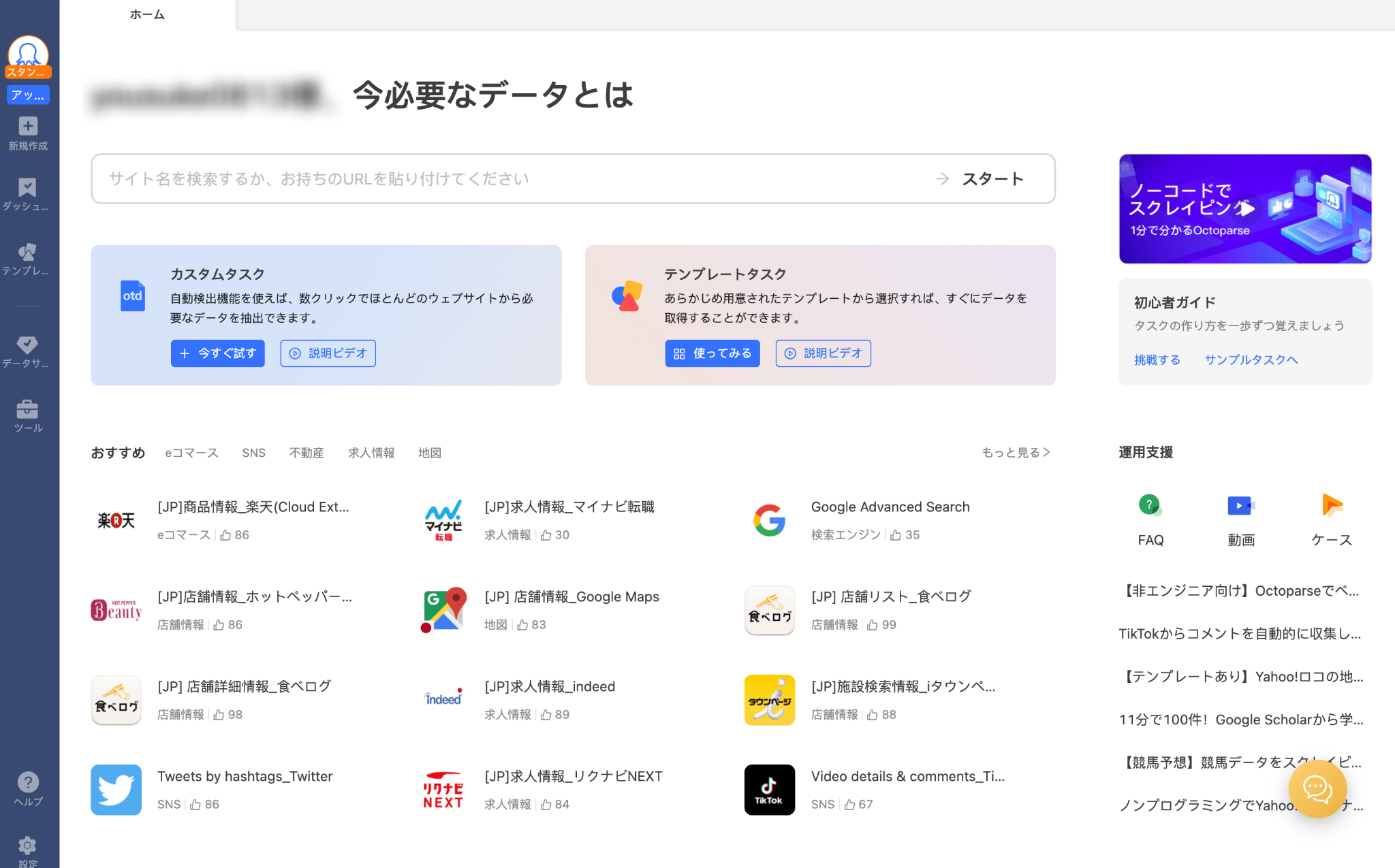
2.テンプレートを立ち上げる
テンプレートの検索窓から「ホットペッパー」と入力すると、ホットペッパーのテンプレートが表示されます。ホットペッパーグルメのアイコンをクリックすると、テンプレートの概要が表示されるので、「今すぐ使う」をクリックします。
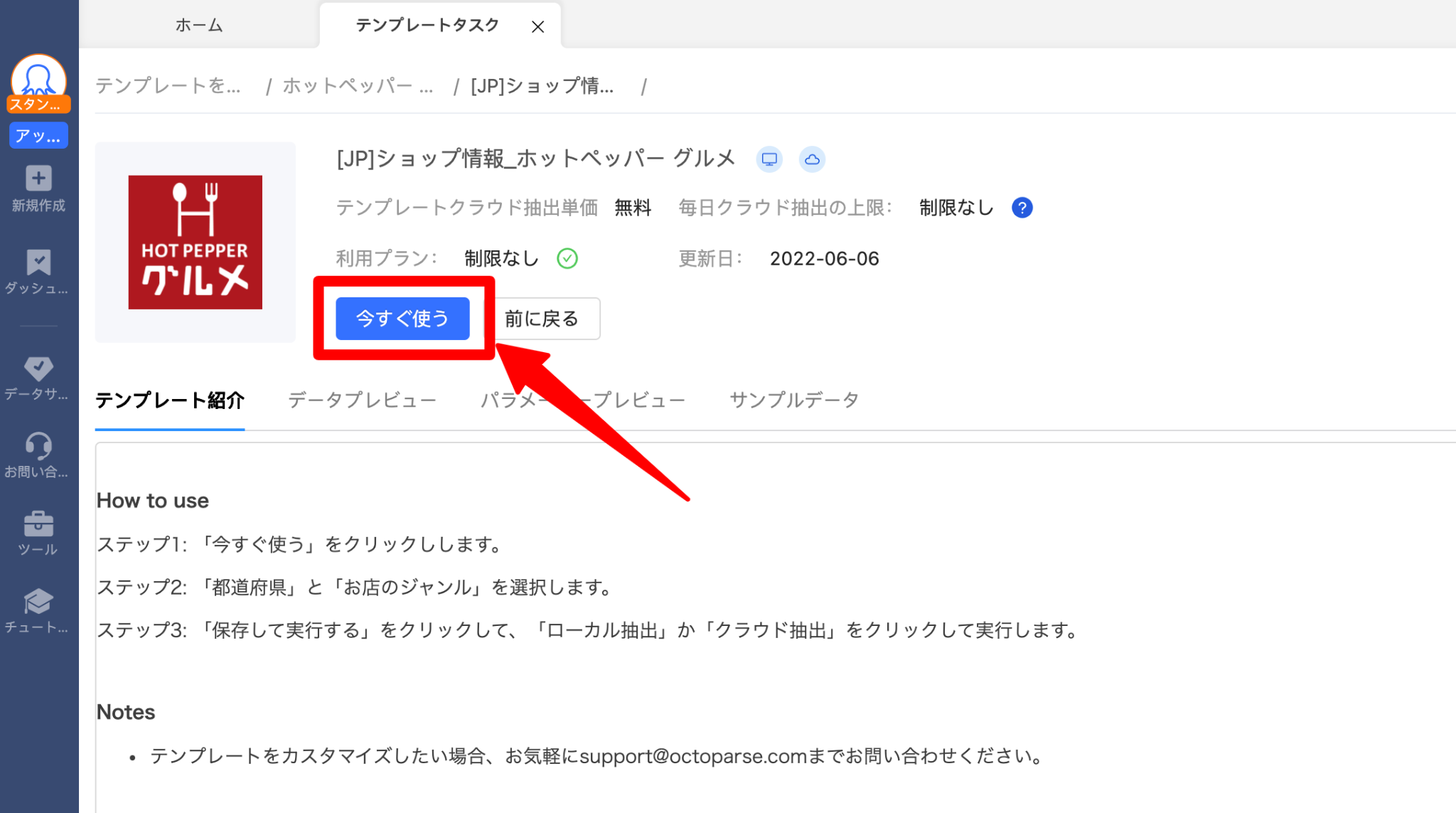
3.パラメーターに検索情報を入力する
都道府県とお店のジャンルを選択します。ここでは、都道府県「大阪」、お店のジャンル「中華」を選択しましょう。設定が完了したら、「保存して実行」をクリックします。
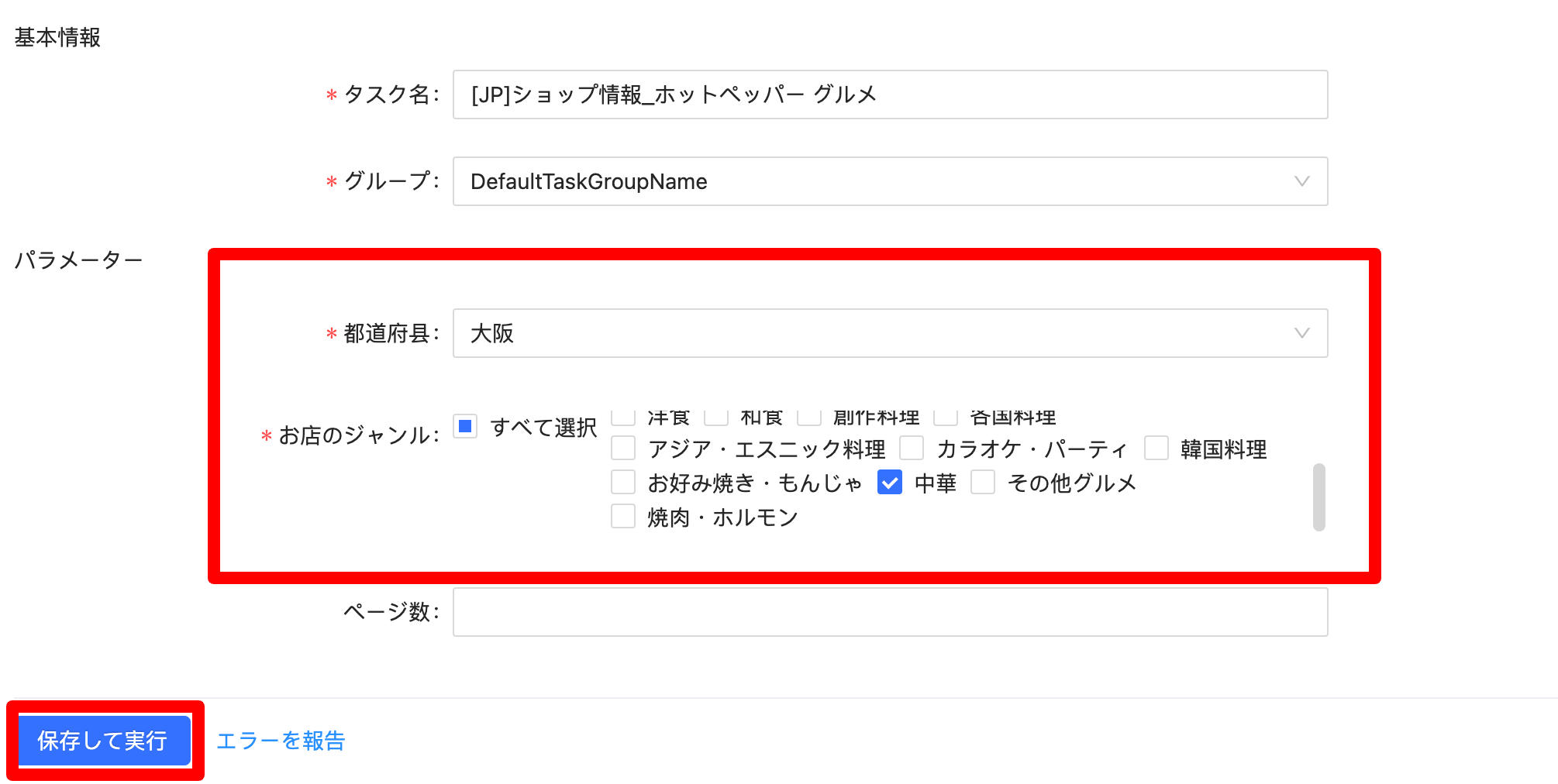
4.タスクを実行する
「ローカル抽出」か「クラウド抽出」かを選択します。クラウド抽出はローカル抽出に比べて、データ抽出のスピードがアップします。ただし、有料プランの契約が必要です。無料プランの方はローカル抽出を選択しましょう。
タスクを実行するとデータ抽出が開始されます。完了するまで数分程待ちます。
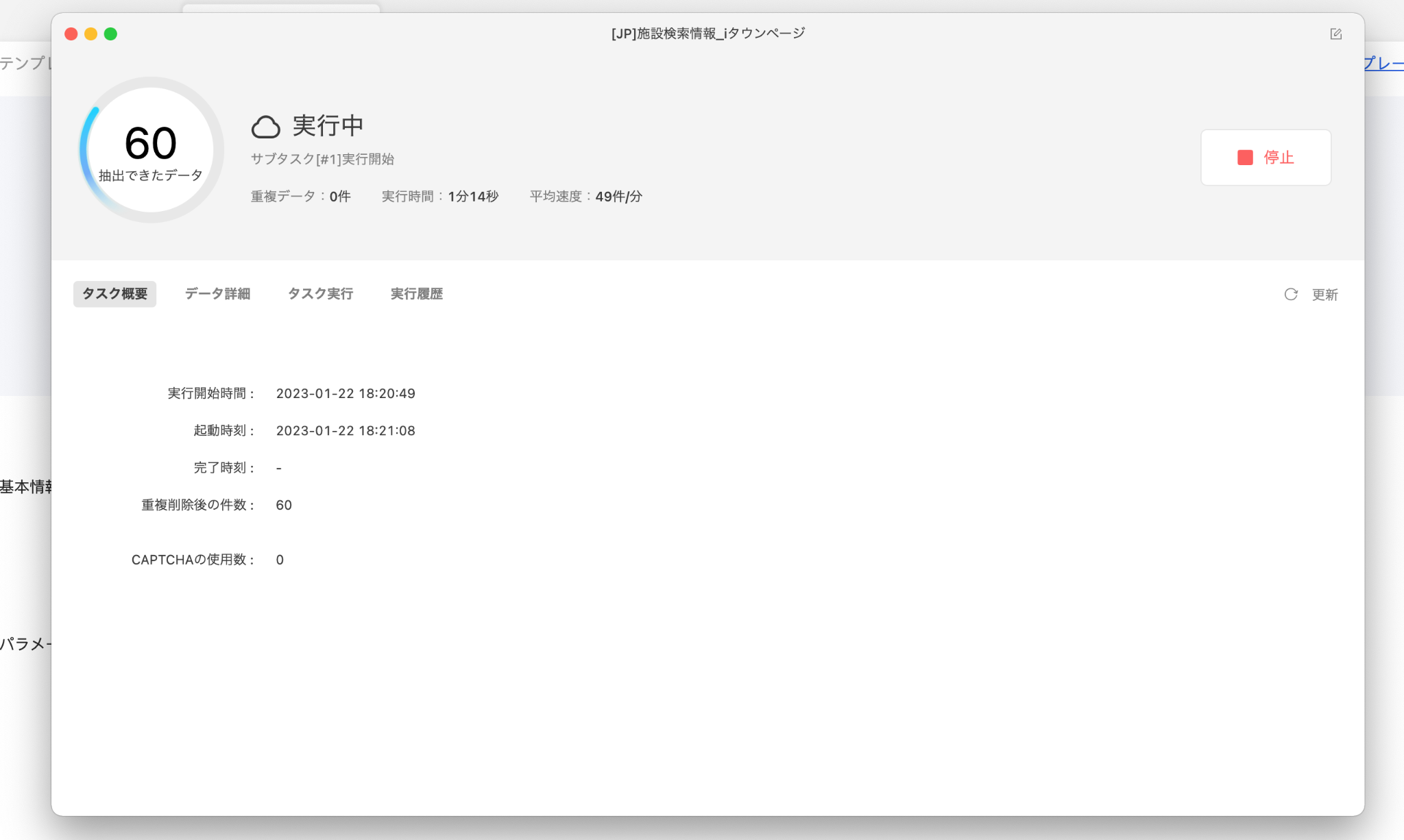
5.抽出データをエクスポートする
完了すると、以下のようにデータが抽出されていることがわかります。約2500店舗分のデータがわずか数分程度で抽出できることに驚くでしょう!
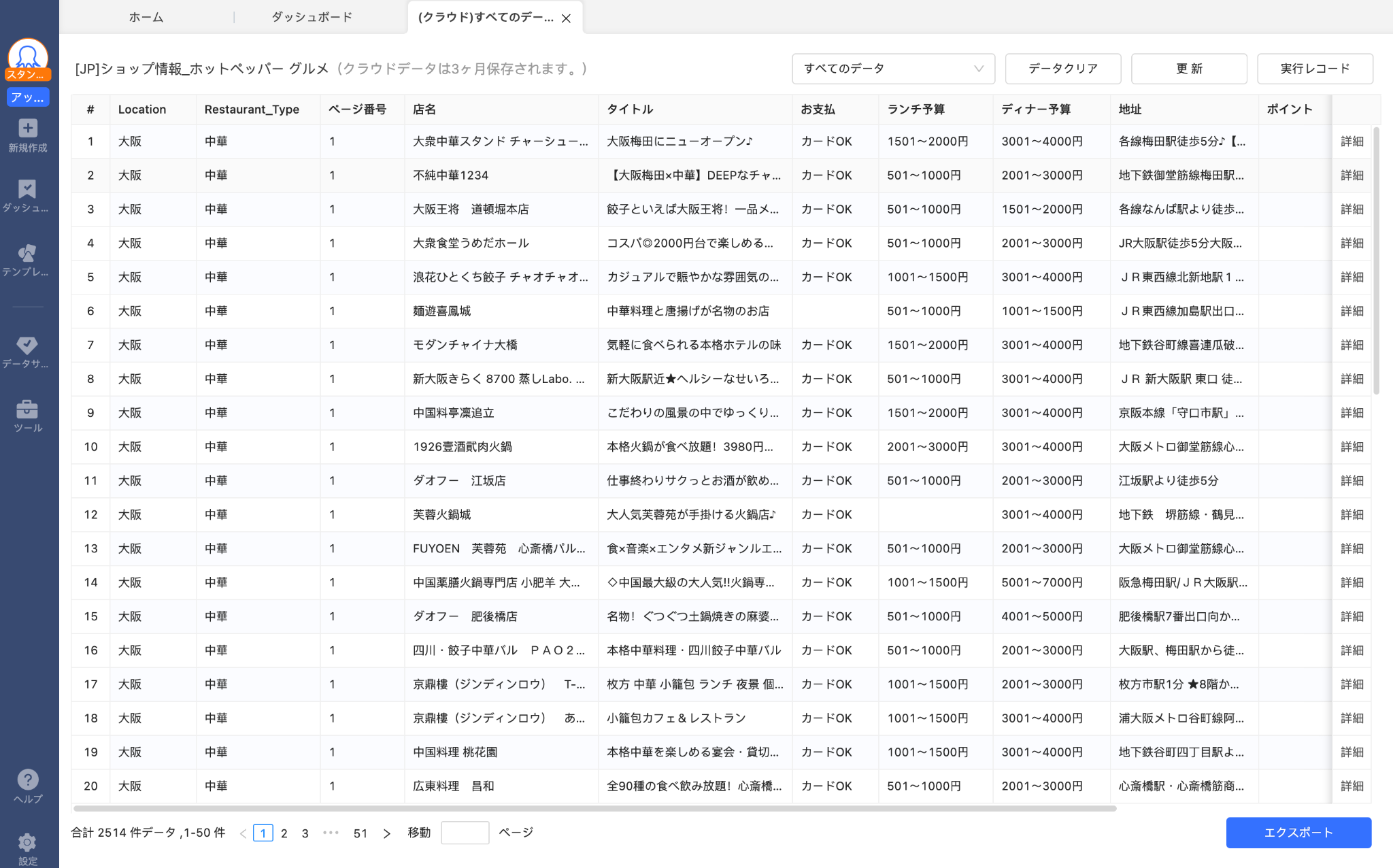
抽出したデータは、外部ファイルにエクスポートできます。エクスポート先はExcel、csv、HTML、JSON、その他データベースのいずれかから選択可能ですので、活用方法に合わせて選択しましょう。
まとめ
今回はホットペッパーのテンプレートを活用しましたが、Octoparseでは他にも数多くのテンプレートを用意しています。例えば、Twitter(The X)やYoutubeなどのソーシャルメディア。IndeedやリクナビNEXTなどの求人サイトのテンプレートがあります。
ビジネス上の見込み顧客をどのサイトから入手するかを決めれば、営業リストはわずかな手順と時間だけで簡単に作成できます。さらに、Octoparseのスケジュール設定機能を使えば、毎日/毎週/毎月といったタイミングで営業リスト作成作業を自動化することも可能です。無料プランから使えるので、ぜひOctoparseのWebスクレイピングを体験してみてください。